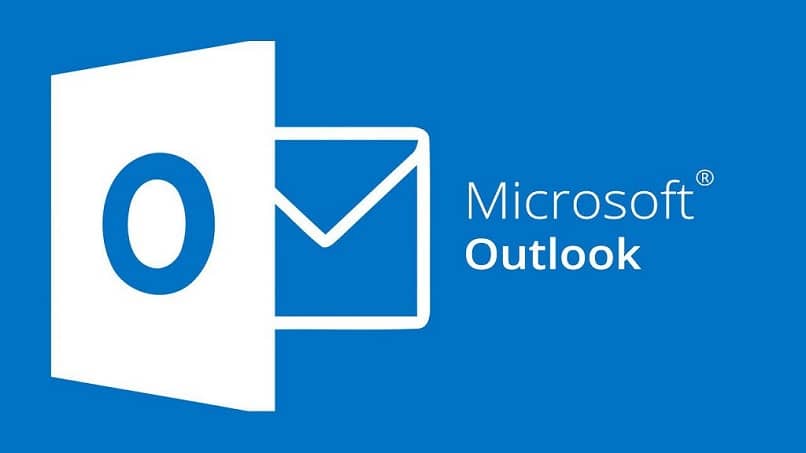
Kun menetät laitteen, johon luotat ja haluat sulkea Outlook-tilin avoimet istunnot tai haluat sulkea istunnon kokonaan, olet oikeassa paikassa.
Suorita todennus Laitteissa tilin syöttäminen käyttäjänimelläsi ja salasanallasi vaaditaan kaikissa selaimissa ainakin kerran.
Tätä prosessia ei tarvita sovelluksille, jotka käyttävät samaa salasanaa. Näkymät sisäänkirjautumiseen POP: n kautta.
Sen lisäksi on helppo valita ”laitteet luotettava”Outlookia varten ja kirjaudu sisään helposti postilla, myös silloin, kun vahvistus on määrä suorittaa.
Ilman paljon lisättävää, alla opetan sinulle helpon tavan sulkea Outlook-tilin avoimet istunnot kaikilla laitteilla. Ei ole väliä, käytätkö laitetta, jossa on Android-käyttöjärjestelmä, vai iOS-käyttöjärjestelmän versiota.
Sulje Outlook-istunnot liitetyillä laitteilla
Ennen kuin aloitat kirjautumisen Outlook-tililtäsi luotettujen laitteiden luettelosta, jota käytät Outlookin kanssa.
Ja ennen siihen liittyviä laitteita vaativat kaksivaiheisen todennuksen kaikissa selaimissa ainakin kerran, toimi seuraavasti:
- Aloita avaamalla haluamasi selain sivuston Näkymät. Esimerkiksi Google Chrome, yksi vuoden 2020 parhaista selaimista.
- Nyt siirryt navigointipalkkiin ja sinun on valittava nimesi.
- Valitse vaihtoehto, jolla on nimiTilini”.
- Tilin ja postilaatikon ominaisuudet näkyvät Outlook-verkkosivuston aloitusikkunassa.
- Valitse nyt vaihtoehto ”Turvallisuus”.
- Siirry Outlook-verkkosivuston tilivaihtoehtoihin.
- Sinun on valittava kohdassa ”lisää suojausvaihtoehtoja”.
- Sitten Outlook-ikkunan ”Perusturva-asetukset” -kohdassa.
- Luotetut laitteet -osiossa on valittava vaihtoehto Poista kaikki luotetut laitteet osakkuusyritykset laskulla
- Siirry nyt Outlookin verkkosivuston ”Lisäsuojausasetusten tarkasteleminen” -kohtaan.
- Valitse ”Poista kaikki luotettavat laitteet” jatkaaksesi eliminointi laitteiden.
- Nyt aiot vahvistaa luotettavan laitteen poistamisen Outlookille.
- Kun tämä toimenpide on suoritettu, laitteilla ei enää ole pääsy Outlookiin.
Toinen mahdollinen ratkaisu
Jos mietit syy miksi toinen mahdollinen ratkaisu, se johtuu siitä, että tiedämme varmasti, että se toimii, mitä emme tiedä, on aika astua voimaan. Menetelmä, jonka aiomme osoittaa, on helppo, muuta Outlook-tilin salasana. Kun vaihdat Salasana Sen avulla voit myös sulkea Outlook-tilin avoimet istunnot.
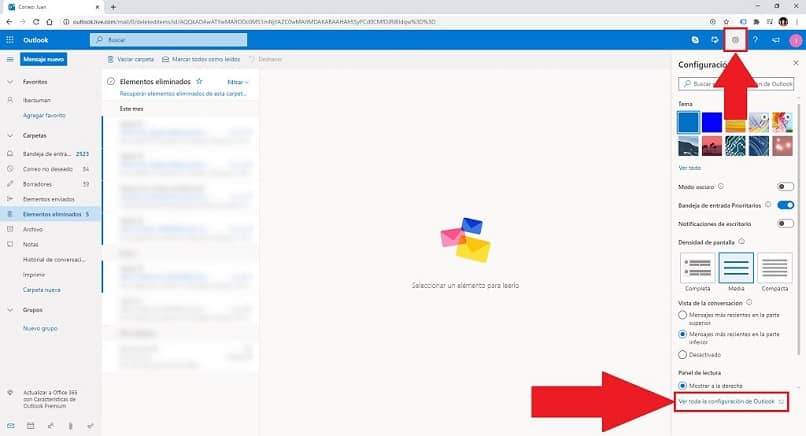
Koska tiettynä ajankohtana, klo Enterokay sovelluksessa se pyytää sinua lisäämään Salasana laitteessa. Voit tehdä tämän seuraavasti:
- Kirjaudu Outlook-verkkosivustoon haluamallasi selaimella.
- Napsautat nytKirjaudu sisään”, Ja anna käyttäjätunnuksesi ja salasanasi.
- Myöhemmin valitset nimesi (yleensä ne ovat nimikirjaimet) ja sitten valitset vaihtoehdon ”Profiili”.
- Seuraavassa ikkunassa oikeassa yläkulmassa on vaihtoehto “Vaihda salasana”, Sinun on valittava se.
- Nyt valitset tapan vahvistaa henkilöllisyyden vahvistus joko tekstiviestillä tai vaihtoehtoisella sähköpostitilillä, jonka valitsit tilin luomisen yhteydessä.
- Seuraava asia, jonka teet, on vahvista vahvistus salasanan vaihtamiseksi myöhemmin.
- Sinun on annettava salasana muutama kerta ja sitten ”Vahvistaa”.
Tällä tavalla muutos salasanan, joten jos olet kadottanut laitteen, he eivät voi käyttää tiliäsi posti.